格式化数据恢复怎么做?超实用的3种方法在这!

案例:格式化数据怎么恢复
【我的电脑前段时间中病毒了,无奈之下我只能将其格式化,但是很多重要的文件和图片之类的也一起被删除了,有什么方法可以恢复这些格式化的数据吗?非常着急!】
格式化数据恢复,是指在电脑上误操作将存储设备(如硬盘、U盘、SD卡等)格式化后,通过各种方法来恢复已经被删除或丢失的数据。虽然格式化会将存储设备上的所有数据清空,但并不意味着数据被永久删除,只是被隐藏或标记为可用空间,如果没有覆盖,数据还是可以被恢复的。
格式化数据恢复有什么简单又靠谱的方法吗?小编已经给大家总结好了!

如何恢复格式化的数据?
如果电脑中病毒或内存严重不足,有些朋友可能会选择将硬盘格式化来释放相应空间,在没有做好备份的前提下,我们可能无法直接从电脑中找回我们需要的文件,怎么找回格式化以前的数据?这3种方法很靠谱!
方法1:使用文件历史记录恢复格式化的数据
Windows操作系统中有一个叫做【文件历史记录】的功能,它可以在格式化存储设备之前自动备份文件,并存储在外部硬盘或网络位置上。如果启用了这个功能,就可以使用它来恢复被格式化的数据。具体使用方法如下:
1.按下【win+s】键,在搜索栏搜索【控制面板】;
2.点击页面中【系统和安全】;
3.点击【文件历史记录】下【通过文件历史记录还原你的文件】并按提示进行相关操作即可。
提示:此方法不适用于所有用户,只适用于曾开启了电脑自动备份的电脑用户。
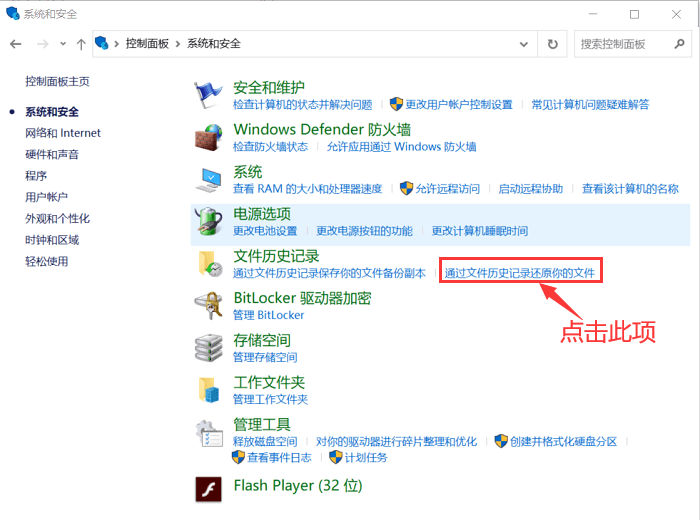
方法2:使用系统还原恢复格式化的数据
Windows操作系统还提供了一个叫做【系统还原】的功能,可以在格式化存储设备之前创建系统还原点,并保存最近的系统设置和配置信息。如果启用了这个功能,可以使用它来恢复被格式化的数据。具体使用方法如下:
1.找到被格式化的磁盘,单击右键,选择【属性】;
2.点击【以前的版本】,选择要恢复的版本后,点击【还原】。
提示:此方法同样不适用于所有电脑用户,只适用于曾开启过此功能的用户。
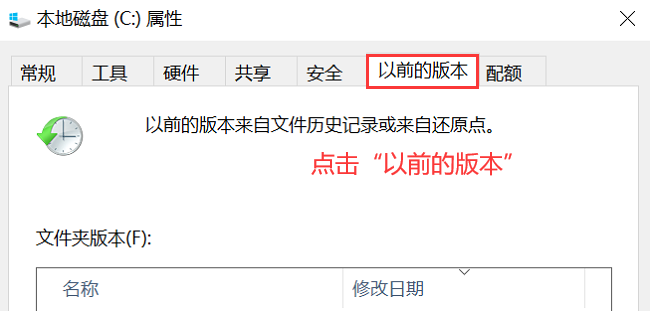
方法3:借助恢复软件恢复格式化的数据
对于大多数电脑用户来说,我们平常可能没有养成开启电脑自动备份的习惯,那电脑不小心格式化了怎么恢复?较为高效的一个方法是使用专业的数据恢复软件进行数据恢复。
其中,使用下方软件是较为靠谱的,该软件不仅适合Windows 11/10/8/7 / XP和Mac电脑、回收站、内存卡、移动硬盘、SD卡、TF卡等设备的数据恢复等设备,其恢复功能也较为强大,可以帮助大部分用户找回格式化丢失的数据。具体操作如下:
操作环境:
演示机型:联想GeekPro2020
系统版本:Windows 10
1.将软件下载到电脑中,运行软件,可点击【免费试用】功能;
2.在界面中对需要恢复的文件类型进行选择(选择所有文件类型获得理想扫描结果的可能性会更大),并对所要扫描的磁盘进行选择,点击【扫描】;

3.等待扫描结果出来,在左侧可对需要查看的文件类型进行选择,在右侧可切换不同的视图并对文件进行选择;
4.文件选择不全,点击【深度扫描】获得更深入结果;
提示:深度扫描时间可能较长,需要花费一些时间等待。
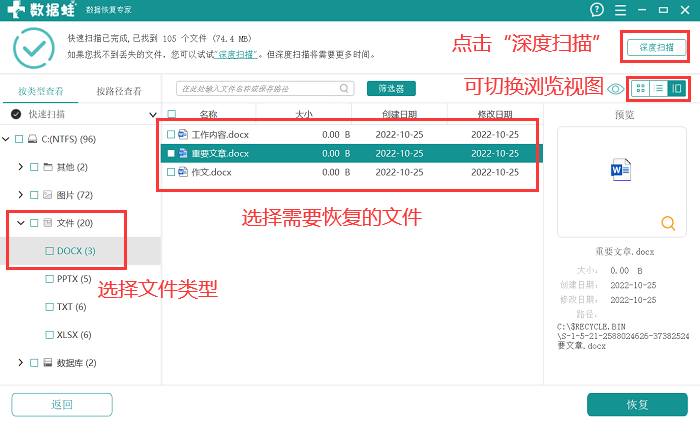
5.等待深度扫描结束,会看见更全面的扫描结果,此时可系统选择要恢复的文件,选择完毕点击【恢复】;
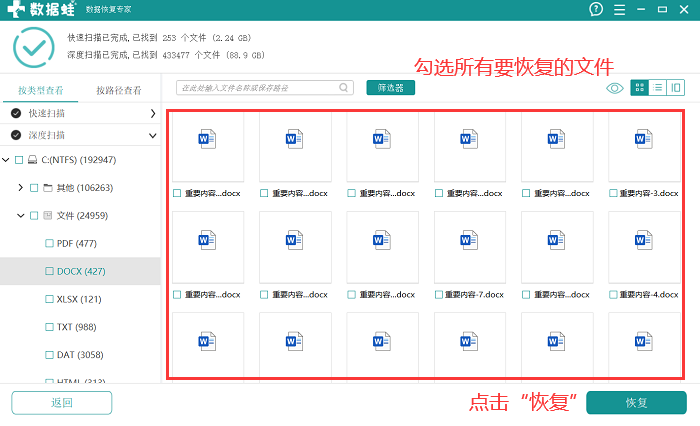
6.点击【恢复】后会弹出保存位置选择窗口,选择合适的位置进行保存。
提示:如果保存位置与扫描位置一样,不利于数据恢复,此时软件会进行提示,更换保存位置即可。
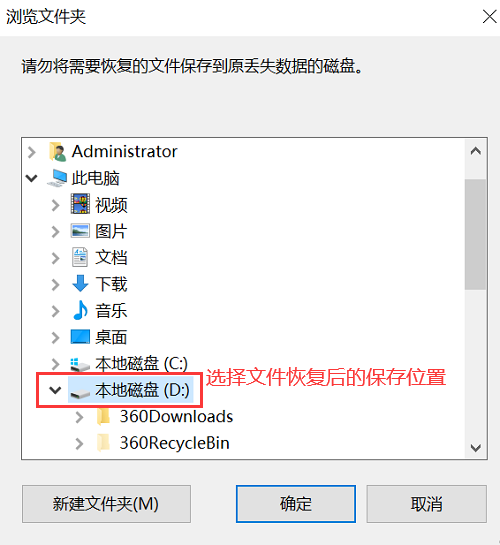
总结:
如果我们在格式化后突然意识到误删了重要的文件,格式化数据恢复怎么做?不要担心,快试试上述的3种方法吧!对于电脑小白或没有开启备份功能的朋友,建议直接使用方法3,其不仅较为高效,数据找回的概率也相对较大!
往期推荐:
电脑IP地址查询,3个实用方法!![]() https://blog.csdn.net/datarecover/article/details/130263800
https://blog.csdn.net/datarecover/article/details/130263800
C盘文件删除怎么做?3个方法教你清理C盘!![]() https://blog.csdn.net/datarecover/article/details/130282348
https://blog.csdn.net/datarecover/article/details/130282348
电脑卡顿反应慢怎么处理?电脑提速,4个方法!![]() https://blog.csdn.net/datarecover/article/details/130242398?spm=1001.2014.3001.5501
https://blog.csdn.net/datarecover/article/details/130242398?spm=1001.2014.3001.5501


